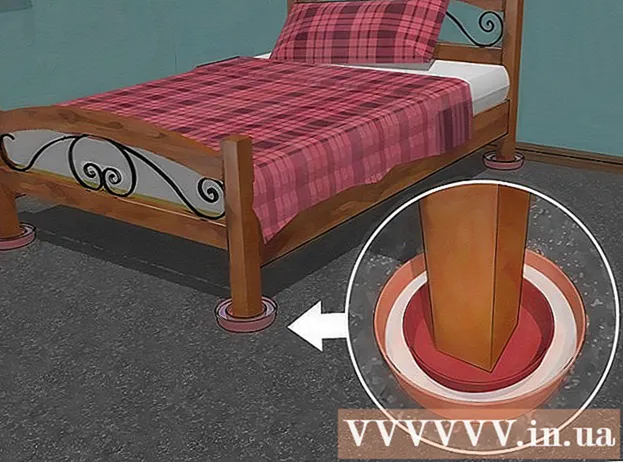Údar:
John Pratt
Dáta An Chruthaithe:
9 Feabhra 2021
An Dáta Nuashonraithe:
3 Iúil 2024

Ábhar
- Chun céim
- Modh 1 de 7: Stair brabhsála Safari
- Modh 2 de 7: Stair brabhsála Chrome
- Modh 3 de 7: Stair Glaonna
- Modh 4 de 7: iMessage History
- Modh 5 de 7: Stair Méarchláir
- Modh 6 de 7: aip Google Search
- Modh 7 de 7: Scrios na sonraí go léir
Stórálann do iPhone a lán sonraí faoi na rudaí a dhéanann tú. De ghnáth, úsáidtear na sonraí seo chun rudaí a dhéanamh níos éasca duit, mar shampla suíomh Gréasáin ar thug tú cuairt air roimhe seo a rianú nó glao caillte a fháil. Má tá imní ort go bhfeicfidh duine rud nár cheart dóibh a fheiceáil, féadfaidh tú stair na seirbhísí éagsúla ar do iPhone a scriosadh, nó na sonraí go léir ar do iPhone a scriosadh.
Chun céim
Modh 1 de 7: Stair brabhsála Safari
 Oscail an aip Socruithe. Beidh tú ag scriosadh do stair brabhsála leis an aip Socruithe, ní leis an aip Safari. Féadfaidh tú do stair brabhsála i Safari a scriosadh, ach ní scriosfar fianáin agus sonraí uathchomhbhrúite. Trí do stair a scriosadh leis an aip Socruithe cinntítear go scriostar gach rud.
Oscail an aip Socruithe. Beidh tú ag scriosadh do stair brabhsála leis an aip Socruithe, ní leis an aip Safari. Féadfaidh tú do stair brabhsála i Safari a scriosadh, ach ní scriosfar fianáin agus sonraí uathchomhbhrúite. Trí do stair a scriosadh leis an aip Socruithe cinntítear go scriostar gach rud.  Scrollaigh síos agus sconna ar "Safari". Ba cheart go mbeifeá in ann an rogha seo a fháil sa chúigiú grúpa roghanna.
Scrollaigh síos agus sconna ar "Safari". Ba cheart go mbeifeá in ann an rogha seo a fháil sa chúigiú grúpa roghanna.  Scrollaigh síos an roghchlár Safari agus sconna ar "Fianáin agus Sonraí Glan". Beidh fuinneog le feiceáil ag iarraidh ort do rogha a dhearbhú.
Scrollaigh síos an roghchlár Safari agus sconna ar "Fianáin agus Sonraí Glan". Beidh fuinneog le feiceáil ag iarraidh ort do rogha a dhearbhú. - Má tá an cnaipe seo liath, ansin ní mór duit na srianta do láithreáin ghréasáin a dhíchumasú. Téigh ar ais go roghchlár na socruithe agus roghnaigh "Srianta". Iontráil do chód srianta agus ansin sconna ar "Suíomhanna Gréasáin." Roghnaigh "Gach suíomh Gréasáin" chun do stair a scriosadh. Mura bhfuil cód srianta agat, ní bheidh tú in ann do stair a scriosadh.
 Deimhnigh gur mian leat an stair a scriosadh. Scriosfar stair brabhsála Safari, taisce, sonraí uathchomhbhrúite agus fianáin. Scriosfar do stair brabhsála freisin ar gach feiste eile a bhfuil tú logáilte isteach le do chuntas iCloud.
Deimhnigh gur mian leat an stair a scriosadh. Scriosfar stair brabhsála Safari, taisce, sonraí uathchomhbhrúite agus fianáin. Scriosfar do stair brabhsála freisin ar gach feiste eile a bhfuil tú logáilte isteach le do chuntas iCloud.
Modh 2 de 7: Stair brabhsála Chrome
 Oscail an aip Chrome. Má úsáideann tú Chrome ar do iPhone, féadfaidh tú do stair brabhsála a scriosadh leis an aip Chrome féin.
Oscail an aip Chrome. Má úsáideann tú Chrome ar do iPhone, féadfaidh tú do stair brabhsála a scriosadh leis an aip Chrome féin.  Beartaíonn ar an gcnaipe Roghchlár (⋮) agus roghnaigh "Settings". B’fhéidir go mbeidh ort scrollú síos chun an rogha seo a fheiceáil.
Beartaíonn ar an gcnaipe Roghchlár (⋮) agus roghnaigh "Settings". B’fhéidir go mbeidh ort scrollú síos chun an rogha seo a fheiceáil.  Beartaíonn ar an rogha "Príobháideacht". Beidh roghchlár nua le feiceáil le roinnt roghanna chun rudaí a athshocrú.
Beartaíonn ar an rogha "Príobháideacht". Beidh roghchlár nua le feiceáil le roinnt roghanna chun rudaí a athshocrú.  Beartaíonn ar "Glan sonraí brabhsála" chun do stair a scriosadh. Iarrfar ort a dhearbhú gur mian leat do stair a scriosadh.
Beartaíonn ar "Glan sonraí brabhsála" chun do stair a scriosadh. Iarrfar ort a dhearbhú gur mian leat do stair a scriosadh.  Beartaíonn ar "Clear All" chun do chuid sonraí brabhsála go léir a ghlanadh. Scriosfaidh sé seo do stair, taisce, sonraí láithreán gréasáin agus fianáin.
Beartaíonn ar "Clear All" chun do chuid sonraí brabhsála go léir a ghlanadh. Scriosfaidh sé seo do stair, taisce, sonraí láithreán gréasáin agus fianáin.  Beartaíonn ar "Sonraí Foirm Neamhchomhiomlánaithe Glan Sábháilte" chun na sonraí uathchomhiomlánaithe uile a scriosadh. Cuireann sé seo deireadh le haon mholtaí atá le feiceáil nuair a roghnaíonn tú bosca téacs.
Beartaíonn ar "Sonraí Foirm Neamhchomhiomlánaithe Glan Sábháilte" chun na sonraí uathchomhiomlánaithe uile a scriosadh. Cuireann sé seo deireadh le haon mholtaí atá le feiceáil nuair a roghnaíonn tú bosca téacs.
Modh 3 de 7: Stair Glaonna
 Oscail an aip Fón. Féadfaidh tú stair do ghlaonna a scriosadh ionas nach mbeidh do ghlaonna le feiceáil ar an liosta glaonna le déanaí.
Oscail an aip Fón. Féadfaidh tú stair do ghlaonna a scriosadh ionas nach mbeidh do ghlaonna le feiceáil ar an liosta glaonna le déanaí.  Beartaíonn ar an táb "Le déanaí". Feicfidh tú anois liosta de na huimhreacha go léir a ghlaoigh tú le déanaí agus na glaonna a fuair tú.
Beartaíonn ar an táb "Le déanaí". Feicfidh tú anois liosta de na huimhreacha go léir a ghlaoigh tú le déanaí agus na glaonna a fuair tú.  Beartaíonn "Edit" sa chúinne ar dheis ar barr. Beidh comhartha lúide dearg le feiceáil in aice le gach glao ar an liosta.
Beartaíonn "Edit" sa chúinne ar dheis ar barr. Beidh comhartha lúide dearg le feiceáil in aice le gach glao ar an liosta.  Beartaíonn ar chomhartha lúide dearg chun comhrá aonair a scriosadh. Scriosfaidh sé an comhartha lúide in aice le glao.
Beartaíonn ar chomhartha lúide dearg chun comhrá aonair a scriosadh. Scriosfaidh sé an comhartha lúide in aice le glao.  Beartaíonn ar "Scrios" chun gach glao a scriosadh ag an am céanna. Más mian leat an liosta iomlán a scriosadh, sconna ar “Delete” sa chúinne ar chlé barr. Ní bheidh an rogha seo le feiceáil ach amháin tar éis duit “Edit” a thapú. Scriosfar gach glao sa chluaisín "Le déanaí".
Beartaíonn ar "Scrios" chun gach glao a scriosadh ag an am céanna. Más mian leat an liosta iomlán a scriosadh, sconna ar “Delete” sa chúinne ar chlé barr. Ní bheidh an rogha seo le feiceáil ach amháin tar éis duit “Edit” a thapú. Scriosfar gach glao sa chluaisín "Le déanaí".
Modh 4 de 7: iMessage History
 Oscail an aip Teachtaireachtaí. Féadfaidh tú comhráite SMS leis an aip Teachtaireachtaí a scriosadh.
Oscail an aip Teachtaireachtaí. Féadfaidh tú comhráite SMS leis an aip Teachtaireachtaí a scriosadh.  Beartaíonn ar an gcnaipe "Edit". Is féidir an cnaipe seo a fháil sa chúinne ar chlé barr.
Beartaíonn ar an gcnaipe "Edit". Is féidir an cnaipe seo a fháil sa chúinne ar chlé barr.  Roghnaigh na comhráite uile a theastaíonn uait a scriosadh. Seiceáil an bosca le haghaidh gach comhrá is mian leat a scriosadh. Is féidir leat comhráite iolracha a roghnú.
Roghnaigh na comhráite uile a theastaíonn uait a scriosadh. Seiceáil an bosca le haghaidh gach comhrá is mian leat a scriosadh. Is féidir leat comhráite iolracha a roghnú.  Tar éis comhráite a roghnú, sconna ar “Delete”. Scriosfar gach comhrá roghnaithe láithreach gan leideanna a dhearbhú.
Tar éis comhráite a roghnú, sconna ar “Delete”. Scriosfar gach comhrá roghnaithe láithreach gan leideanna a dhearbhú.  Athraigh na socruithe do stair do theachtaireachta. De réir réamhshocraithe, tá an aip Teachtaireachtaí socraithe chun gach teachtaireacht a choinneáil go deo. Is féidir leat na socruithe seo a choigeartú chun do theachtaireachtaí a choinneáil ar feadh bliana nó 30 lá amháin. Scaoileann sé seo spás agus déanann sé do ghuthán níos lú cluttered.
Athraigh na socruithe do stair do theachtaireachta. De réir réamhshocraithe, tá an aip Teachtaireachtaí socraithe chun gach teachtaireacht a choinneáil go deo. Is féidir leat na socruithe seo a choigeartú chun do theachtaireachtaí a choinneáil ar feadh bliana nó 30 lá amháin. Scaoileann sé seo spás agus déanann sé do ghuthán níos lú cluttered. - Oscail an aip Socruithe.
- Roghnaigh "Teachtaireachtaí".
- Beartaíonn ar "Sábháil Teachtaireachtaí".
- Roghnaigh cá fhad a theastaíonn uait do theachtaireachtaí a choinneáil. Scriosfar na teachtaireachtaí atá níos sine ná an rogha a roghnaíonn tú go huathoibríoch.
Modh 5 de 7: Stair Méarchláir
 Oscail an aip Socruithe. Más mian leat focail a cuireadh le foclóir uathcheartaithe do iPhone a scriosadh, is féidir leat é sin a dhéanamh san aip Socruithe.
Oscail an aip Socruithe. Más mian leat focail a cuireadh le foclóir uathcheartaithe do iPhone a scriosadh, is féidir leat é sin a dhéanamh san aip Socruithe.  Roghnaigh "Ginearálta". Tabharfar liosta duit anois de ghnáthroghanna iPhone.
Roghnaigh "Ginearálta". Tabharfar liosta duit anois de ghnáthroghanna iPhone.  Scrollaigh síos agus sconna ar "Athshocraigh". Tabharfar roinnt roghanna duit chun rudaí a athshocrú.
Scrollaigh síos agus sconna ar "Athshocraigh". Tabharfar roinnt roghanna duit chun rudaí a athshocrú.  Beartaíonn ar "Athchóirigh Foclóir Méarchláir". Iarrfar ort do rogha a dhearbhú. Scriosfar gach focal a chuir tú agus a shábháil tú féin.
Beartaíonn ar "Athchóirigh Foclóir Méarchláir". Iarrfar ort do rogha a dhearbhú. Scriosfar gach focal a chuir tú agus a shábháil tú féin.
Modh 6 de 7: aip Google Search
 Oscail an aip Google. Má úsáideann tú an aip Google chun cuardach a dhéanamh le Google, is féidir leat do stair a scriosadh trí úsáid a bhaint as an aip.
Oscail an aip Google. Má úsáideann tú an aip Google chun cuardach a dhéanamh le Google, is féidir leat do stair a scriosadh trí úsáid a bhaint as an aip.  Beartaíonn ar an deilbhín fearas sa chúinne ar chlé barr. Osclóidh sé seo an roghchlár Socruithe.
Beartaíonn ar an deilbhín fearas sa chúinne ar chlé barr. Osclóidh sé seo an roghchlár Socruithe.  Scrollaigh síos agus sconna ar "Príobháideacht". Feicfidh tú do chuntas gníomhach.
Scrollaigh síos agus sconna ar "Príobháideacht". Feicfidh tú do chuntas gníomhach.  Beartaíonn ar an rogha "Brabhsáil". Tá an chuid "Stair" le feiceáil anois ag barr an scáileáin.
Beartaíonn ar an rogha "Brabhsáil". Tá an chuid "Stair" le feiceáil anois ag barr an scáileáin.  Beartaíonn ar "Stair ghaireas soiléir" chun do stair chuardaigh a ghlanadh. Tabhair faoi deara nach scriosfaidh sé seo ach an stair chuardaigh do d’aip. Stórálfar do chuardach fós i do chuntas gníomhach Google.
Beartaíonn ar "Stair ghaireas soiléir" chun do stair chuardaigh a ghlanadh. Tabhair faoi deara nach scriosfaidh sé seo ach an stair chuardaigh do d’aip. Stórálfar do chuardach fós i do chuntas gníomhach Google.
Modh 7 de 7: Scrios na sonraí go léir
 Úsáid an rogha seo más mian leat do iPhone a fholmhú go hiomlán. Scriosfaidh sé seo gach stair agus sonraí ar do iPhone. Nuair a bheidh an próiseas críochnaithe, molfar duit do iPhone a athshocrú.
Úsáid an rogha seo más mian leat do iPhone a fholmhú go hiomlán. Scriosfaidh sé seo gach stair agus sonraí ar do iPhone. Nuair a bheidh an próiseas críochnaithe, molfar duit do iPhone a athshocrú.  Oscail an aip Socruithe. Má tá tú cinnte gur mhaith leat gach rud ar do iPhone a scriosadh, oscail an aip Socruithe.
Oscail an aip Socruithe. Má tá tú cinnte gur mhaith leat gach rud ar do iPhone a scriosadh, oscail an aip Socruithe.  Roghnaigh an rogha "Ginearálta". Osclófar socruithe ginearálta do iPhone anois.
Roghnaigh an rogha "Ginearálta". Osclófar socruithe ginearálta do iPhone anois.  Scrollaigh síos agus sconna ar "Athshocraigh". Tabharfar roinnt roghanna duit chun rudaí a athshocrú.
Scrollaigh síos agus sconna ar "Athshocraigh". Tabharfar roinnt roghanna duit chun rudaí a athshocrú.  Beartaíonn "Scrios Gach Ábhar agus Socruithe". Iarrfar ort a dhearbhú go dteastaíonn uait gach rud a scriosadh go hiomlán.
Beartaíonn "Scrios Gach Ábhar agus Socruithe". Iarrfar ort a dhearbhú go dteastaíonn uait gach rud a scriosadh go hiomlán.  Fan go mbeidh do chuid sonraí agus socruithe uile scriosta ag do iPhone. B’fhéidir go dtógfaidh sé tamall an próiseas seo a chur i gcrích.
Fan go mbeidh do chuid sonraí agus socruithe uile scriosta ag do iPhone. B’fhéidir go dtógfaidh sé tamall an próiseas seo a chur i gcrích.  Cuir do iPhone ar bun. Nuair a scriostar na sonraí, beidh ort dul trí roinnt céimeanna chun do iPhone a athshocrú. Féadfaidh tú do iPhone a athshocrú go hiomlán nó cúltaca a chur ar ais ó iTunes nó iCloud.
Cuir do iPhone ar bun. Nuair a scriostar na sonraí, beidh ort dul trí roinnt céimeanna chun do iPhone a athshocrú. Féadfaidh tú do iPhone a athshocrú go hiomlán nó cúltaca a chur ar ais ó iTunes nó iCloud.